Õige pealkirjamalli kasutamine aitab sul oma videotele erilist sära anda ja muuta need professionaalsemaks. Pealkirjad on olulised suhtlemise elemendid sinu videotest, aidates tõhusalt edastada teavet ja äratada vaatajate huvi. See juhend annab sulle selge ülevaate pealkirjade lisamisest iMovies, alates valikust kuni kohandamiseni, et saaksid oma projektidest parima tulemuse saavutada.
Tähtsad tähelepanekud
- Pealkirjamallid pakuvad mitmeid kujundamisvõimalusi.
- Tekstelementide paiknemine iMovies on piiratud.
- Sa saad kohandada kestust, fonti, suurust ja värvi.
Sammsammuline juhend
Esiteks pead sa veenduma, et sul on ajajoonel video, kuhu soovid pealkirju paigutada. On oluline, et sinu video oleks õigesti laetud, enne kui hakkad tekstelemente lisama.

Pealkirja lisamiseks kliki ülemise iMovie liidese "Pealkirjad" vahelehe peale. Siit leiad erinevate pealkirjamallide nimekirja, mis on sul saadaval. Iga malli omadused ja kujundusstiilid aitavad sul saavutada soovitud välimust.
Paljud kasutajad märkavad, et kohandamisvõimalused on piiratud. Kuigi sa saad tekstelementide suurust ja värve kohandada, on asukoha kohandamisel piirangud. Need piirangud tasub meeles pidada, kui kavandad oma projekti.
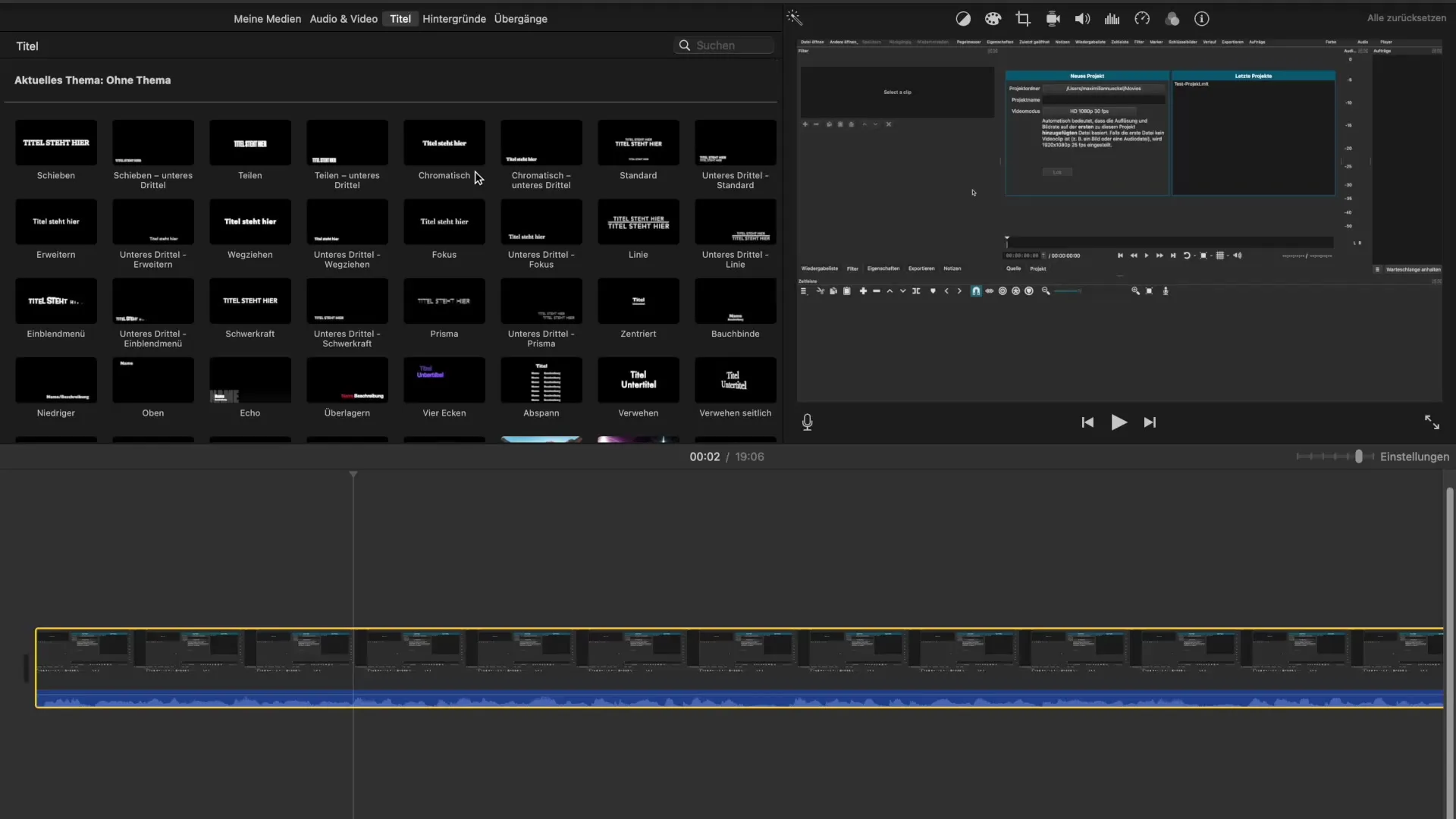
Vali välja pealkirjamall, mis sulle meeldib. Kliki sellel ja lohista see ajajoonele, kohta, kuhu pealkiri peaks ilmuma. Valimise ajal kuvatakse sinine riba, mis näitab, kui kaua pealkiri nähtav on. Vaikimisi on see sageli koos umbes nelja sekundi jooksul, kuid seda saab kohandada.
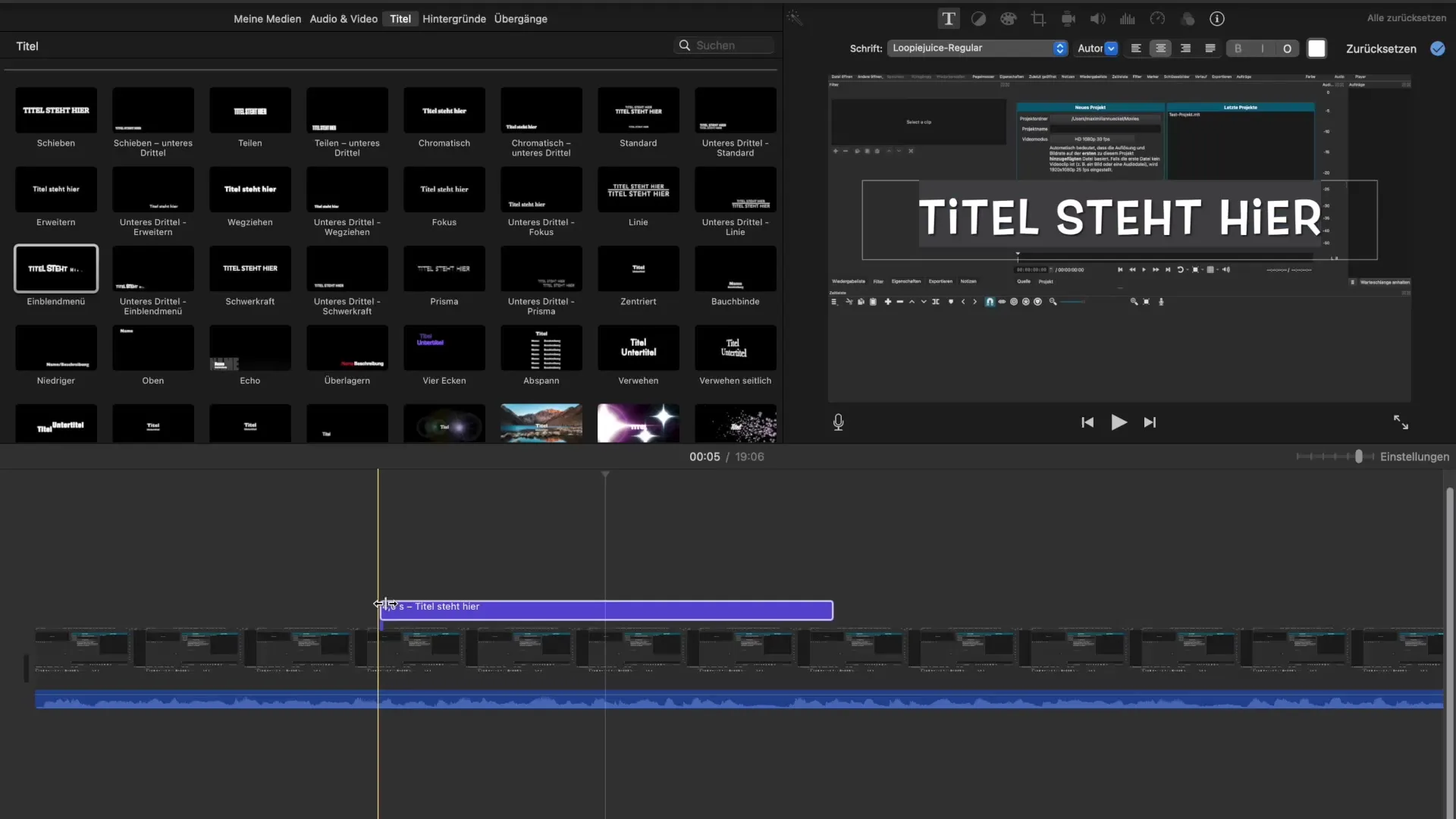
Teksti sisestamiseks kliki lihtsalt ettevaate aknas tekstelementi. Kirjuta soovitud pealkiri, nt "Sissejuhatus". Veendu, et sinu pealkiri on selge ja lakooniline, et haarata vaatajate tähelepanu.
Kui oled pealkirja sisestanud, saad seda jätkuvalt kohandada. Hoia hiire paremat nuppu all ja lohista pealkirjariba serva, et muuta kestust või kohandada pealkirja paigutust. Mõnikord võib olla kasulik vähendada suumimist, et luua rohkem ruumi teistele elementidele.
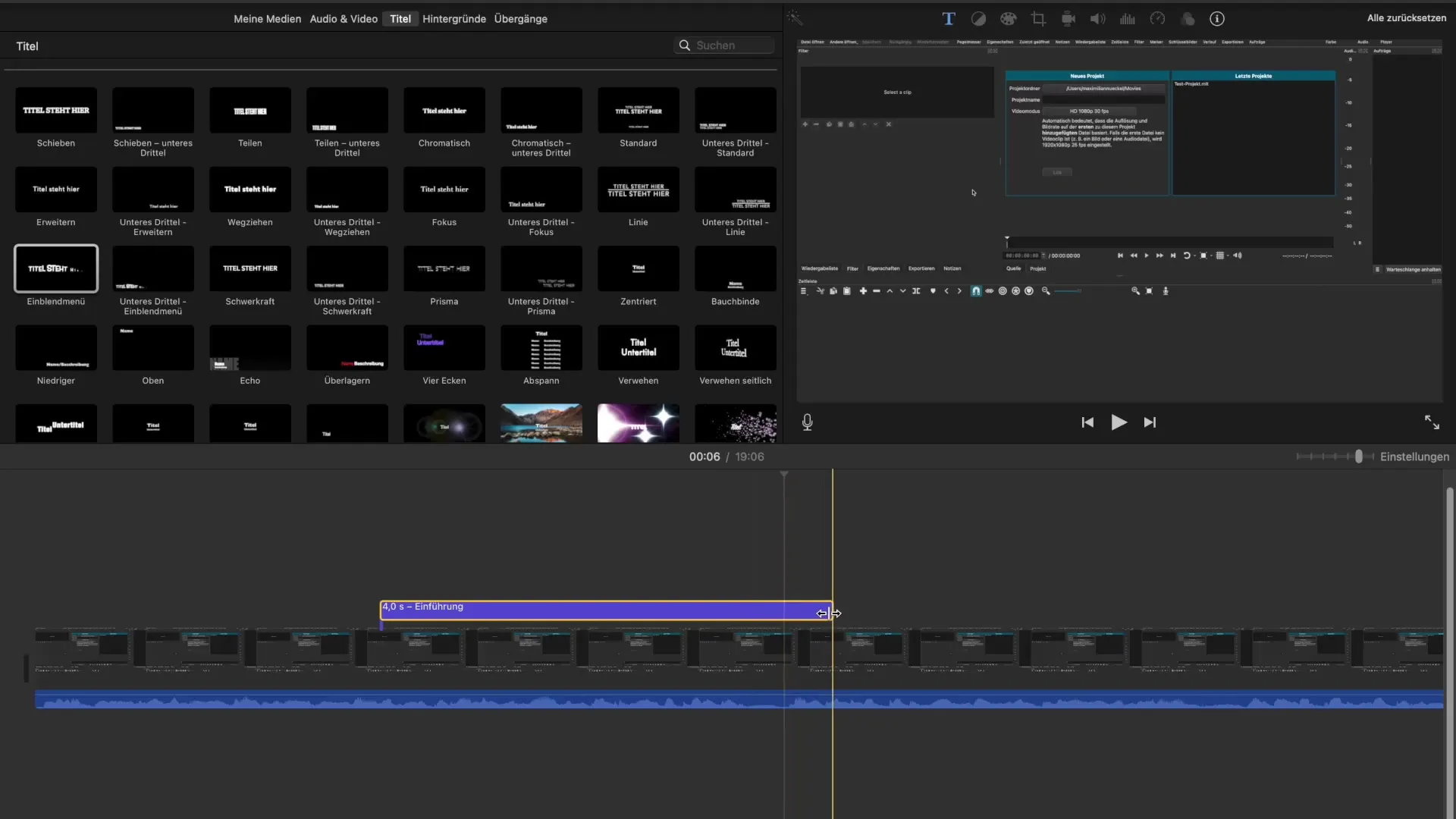
Pärast teksti koostamist saad jätkata kohandamist, et muuta fonti, suurust ja teksti värvi. Sul on juurdepääs mitmesugustele fontidele, sealhulgas klassikalistele ja loomingulistele stiilidele. Katseta vabalt erinevate fontidega, et leida kujundus, mis sobib kõige paremini sinu videole.
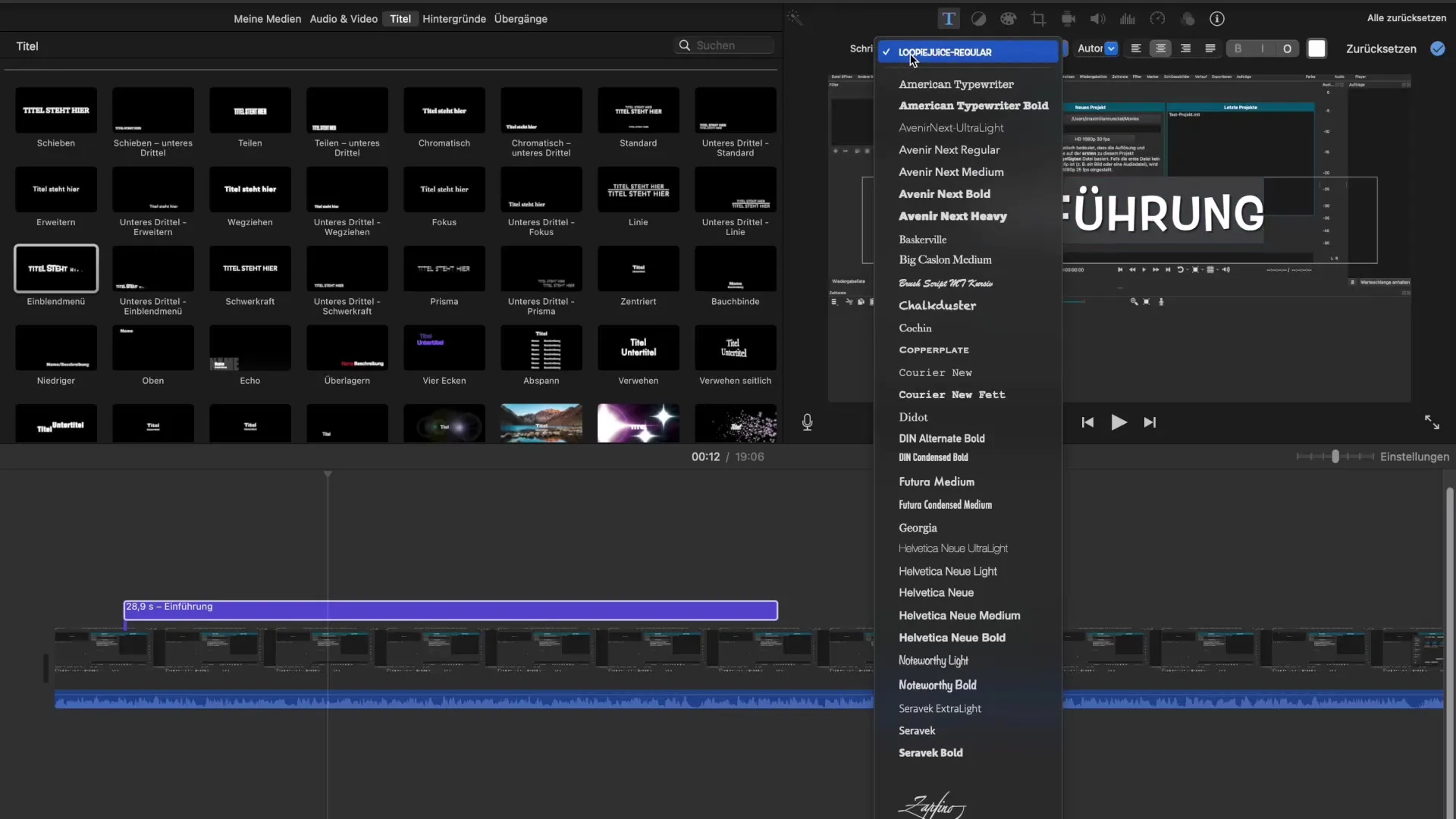
Sa saad muuta ka teksti suunda: vasakule, keskele või paremale. Lisaks on lihtsad valikud, et esitada tekst paksus, kursiivis või kontuurkirjas, mis aitab sinu pealkirja esile tuua. Efekte nagu vari saab samuti lisada, et parandada loetavust.
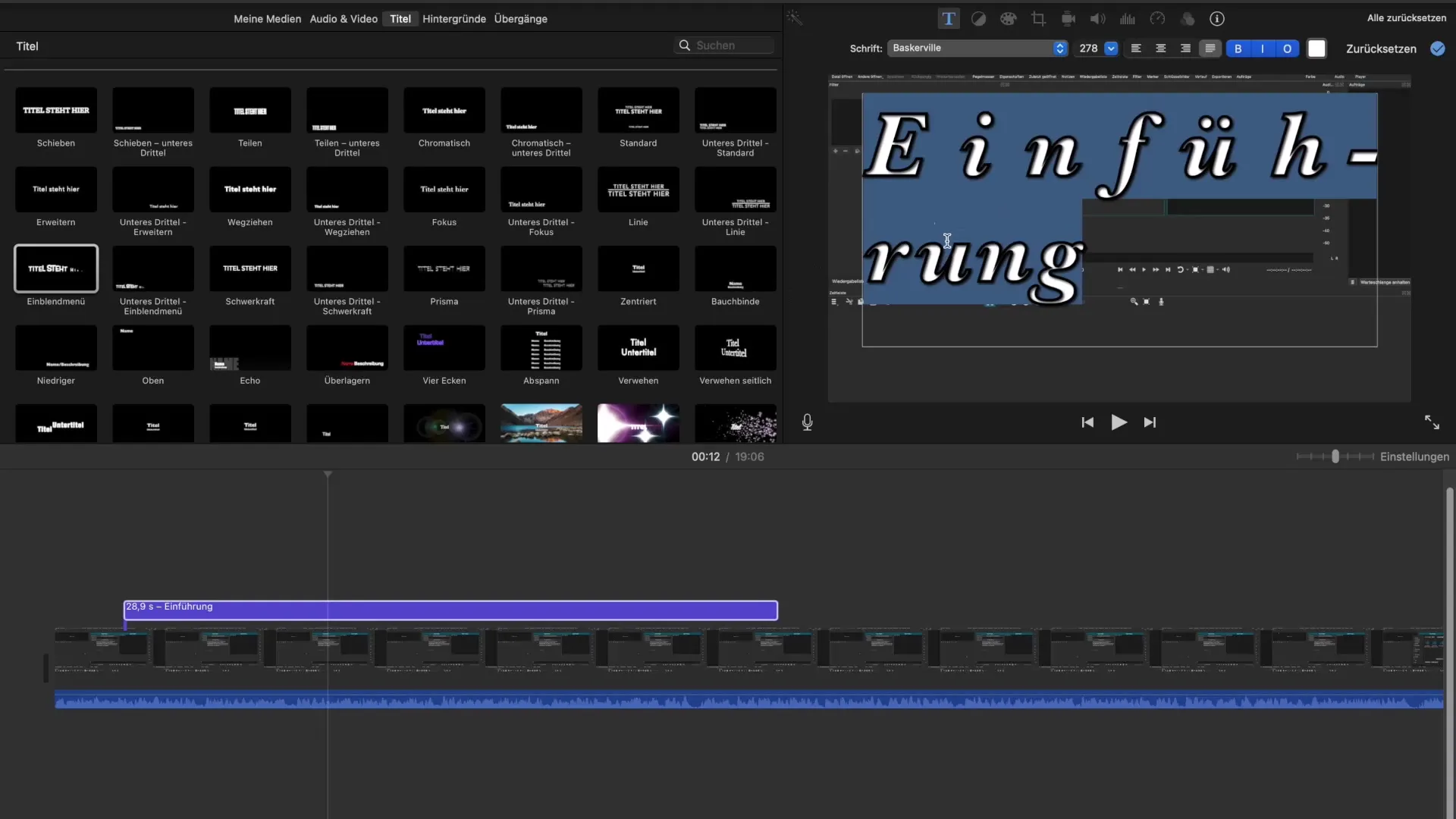
Kui oled oma kohandustega rahul pole, on lihtne võimalus kõik tagasi lähteseisundisse seada. Kasuta lihtsalt "Taasta" nuppu, et tagasi tuua kõik muudatused mallide vaikeväärtusele.
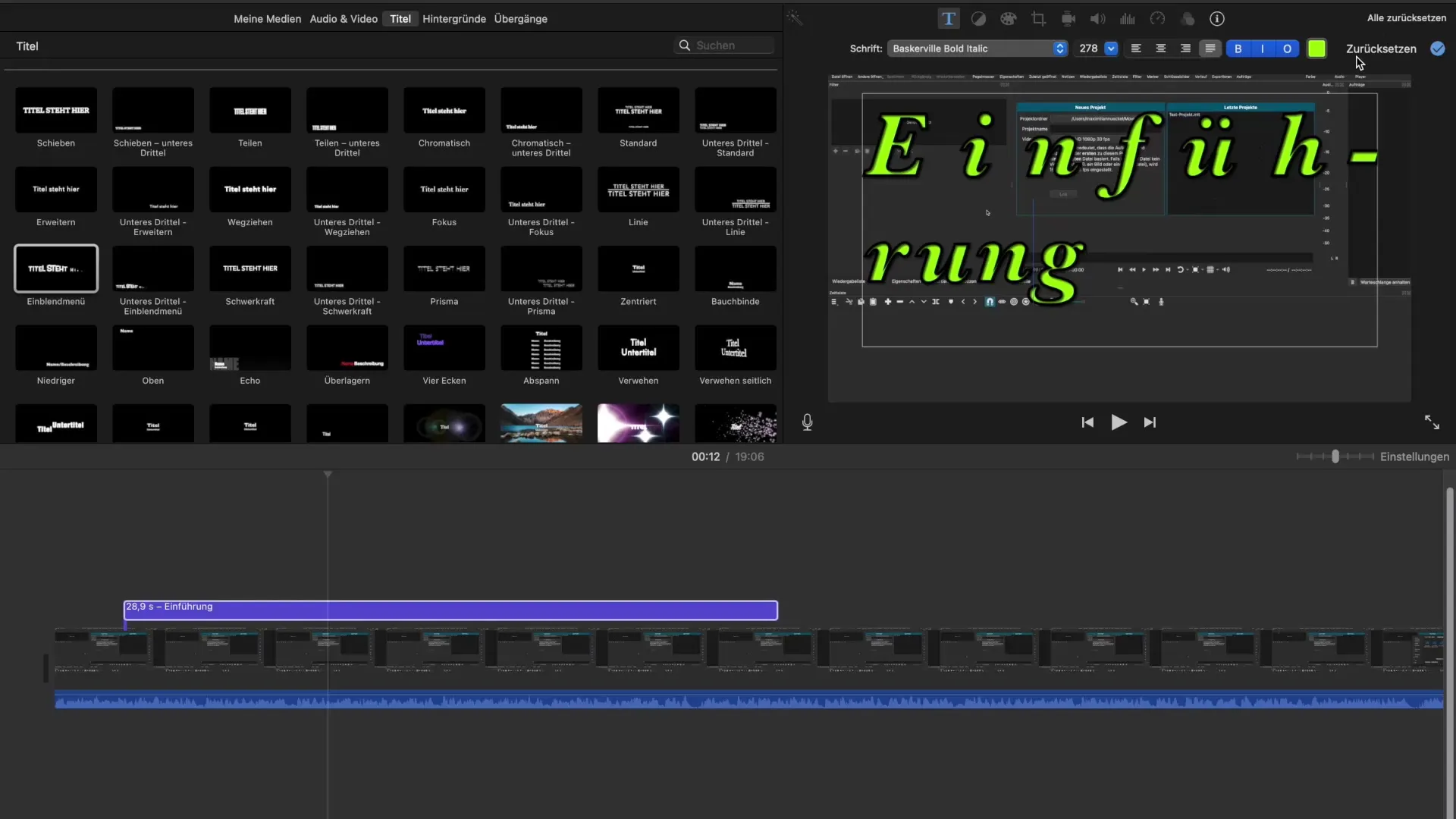
Sa saad lisada piiramatus koguses pealkirju, kuid pead veenduma, et olemasolevad pealkirjad ei asendaks uusi juhul, kui need kattuvad. Kui soovid lisada uue tekstelementi, pead alati kontrollima, et see jääks oma rajale.

Teine tähelepanek: Kui soovid lisada valgusefekte või muid visuaalseid kohandusi, tasub seda teha pärast tekstelementide lisamist, et tagada nähtavus.
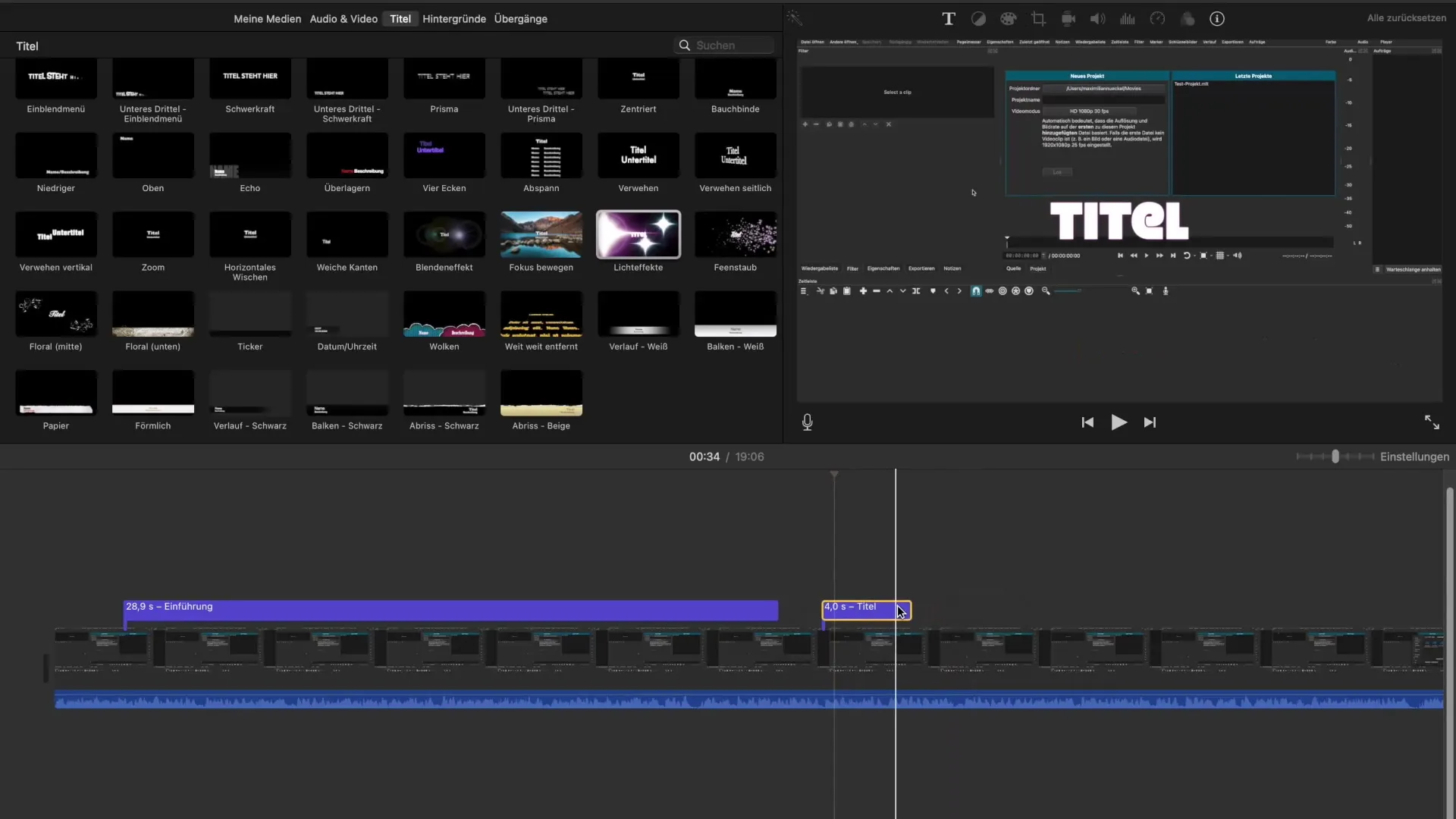
Kokkuvõte - Loominguliste pealkirjade lisamine iMovie: Sammsammuline juhend
Selles juhendis oled õppinud, kuidas lisada ja kohandada pealkirju iMovies. See on lihtne protsess, mis aitab sul oma videoid esile tõsta ja atraktiivsemaks muuta. Nende alusteadmistega oled sa võimeline andma oma videotele viimase lihvi.
Korduma kippuvad küsimused
Kuidas lisada pealkirja iMoviesse?Kliki "Pealkirjad" vahelehe peale, vali mall ja lohista see ajajoonele.
Kas ma saan muuta pealkirjateksti asukohta iMovies?Kahjuks on mallides asukoha muutmine piiratud.
Kuidas ma saan pealkirja kestust kohandada?Lohista pealkirjariba serva ajajoonel, et kestust pikendada või lühendada.
Millised fondid on iMovies saadaval?Sa saad kasutada mitmesuguseid fonte, sealhulgas klassikalisi ja loomingulisi valikuid.
Kuidas ma saan oma muudatused iMovies tagasi seada?Kliki "Taasta" valikule, et kõik kohandused tagasi viia vaikeseisundisse.


